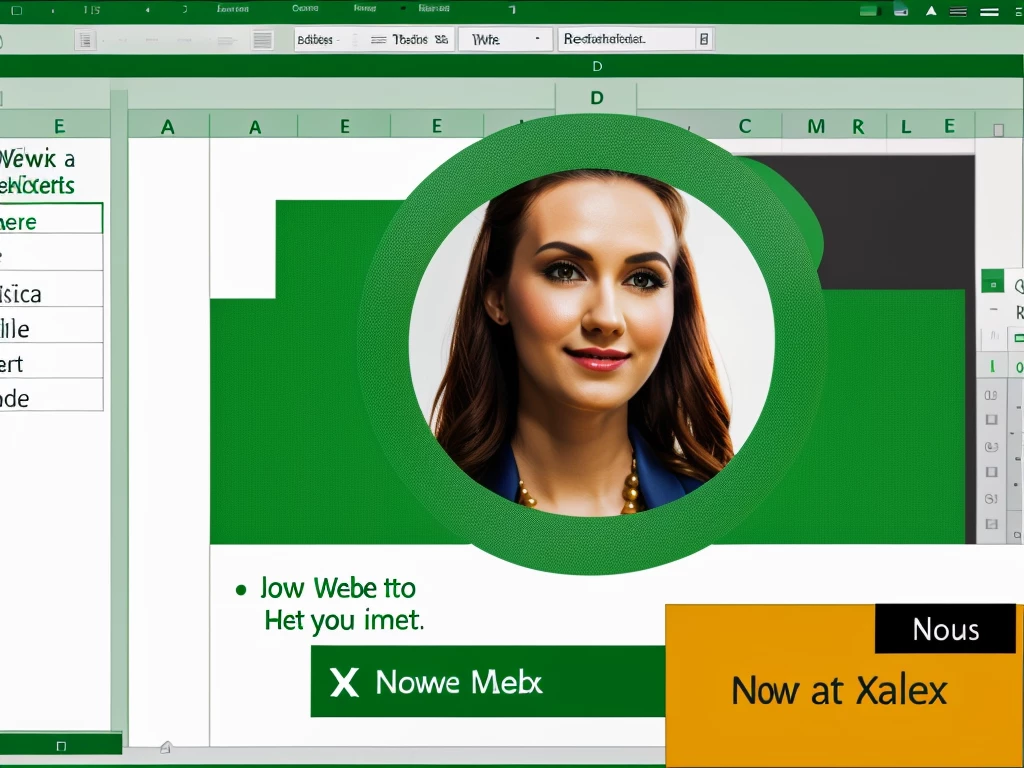Как создать гиперссылку на сайт в Microsoft Excel
21.12.2024
167 просмотров
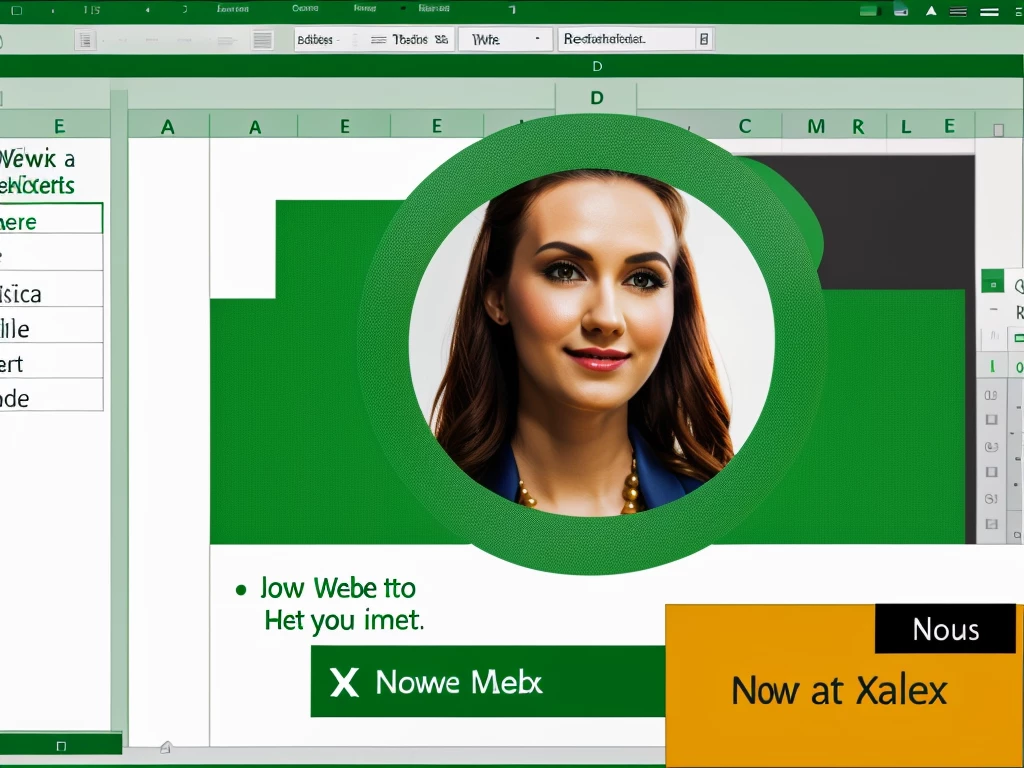
Создание гиперссылок в Microsoft Excel – полезная функция, которая позволяет быстро переходить по ссылкам прямо из вашего электронного документа. Ниже приведены инструкции и рекомендации по созданию таких ссылок шаг за шагом.
Преимущества использования гиперссылок в Excel
Гиперссылки могут значительно ускорить работу с большими объемами данных, предоставляя быстрый доступ к внешним ресурсам. Вы можете связать ячейку или диапазон ячеек с веб-страницей, электронной почтой или даже другим файлом Excel.
Шаг 1: Выбор ячейки для гиперссылки
Для начала работы необходимо выбрать ячейку в таблице Excel, куда будет внедрена ссылка. Кликните по нужной ячейке, чтобы выделить её. Это будет ваша точка доступа к веб-сайту.
Шаг 2: Вставка гиперссылки
1. Перейдите на вкладку "Вставка" в верхней панели инструментов.
2. В группе "Ссылки" кликните по кнопке "Гиперссылка".
3. Появится окно "Вставить гиперссылку", где вам нужно будет указать адрес веб-страницы.
Шаг 3: Указание адреса веб-сайта
В поле "Адрес" введите URL-адрес сайта, на который хотите создать ссылку. Это может быть как полный адрес страницы, так и путь к ней относительно основного URL (например, /products/new).
Шаг 4: Настройка текста гиперссылки
Текст гиперссылки — это то, что будет отображаться в ячейке Excel. Вы можете выбрать любой текст, который описывает веб-сайт или его содержимое для удобства навигации.
Шаг 5: Проверка и сохранение
После ввода URL и текста гиперссылки, нажмите "ОК", чтобы увидеть результат. Если все сделано правильно, текст ячейки изменится на указанный вами текст ссылки, который при клике откроет указанный веб-сайт.
Советы по использованию и лучшие практики
- Используйте осмысленные тексты для гиперссылок, чтобы улучшить пользовательский опыт.
- Проверьте правильность URL перед вставкой ссылки.
- Сохраняйте созданные листы Excel как PDF, если предполагается распространение среди людей не имеющих доступ к редактированию ссылок.
Работа со скрытыми гиперссылками
В некоторых случаях может потребоваться создание скрытых гиперссылок. Это можно сделать так:
- Выделите ячейку и перейдите в "Формат" (кнопка рядом с вашей выделенной строкой состояний).
- Перейдите на вкладку "Число".
- Выберите "Особые форматы".
- Затем - “Картинки, индикаторы гиперссылок” или “Как гиперсисьлка”.
После выбора этого стиля ячейки автоматически будет скрыта для внешнего представления.
Заключение
Теперь вы знаете основы создания гиперссылок в Microsoft Excel и можете быстро связывать ячейки с внешними веб-ресурсами. Это простой, но ценный инструмент организации работы с документами и автоматизации рутинных задач.
Посмортите другие материалы в категории: Сделать сайт: